网卡出现黄色叹号解决方法汇总
网络出现感叹号怎么解决

网络出现感叹号怎么解决
1、一是电脑网卡和路由器或光猫之间的连接有点不是太好。
可以看看网卡插口里的几个触点是否氧化,用镊子刮一刮里面的触点,再插上网线看看。
2、再就是换一根网线试一下,排除水晶头接触不良的因素。
3、网络适配器前有黄叹号,还有一种常见原因是网卡的驱动程序不正常或未安装。
由于这时肯定是不能上网的,所以直接通过驱动软件下载安装网卡驱动是不行的,我们有两种方法,一是在别的电脑上按照网卡型号下载驱动,复制到U盘上,再插到你的电脑上,安装好驱动,就解决了。
4、再一种是借一个无线网卡插在主机上,通过无线网卡自带的驱动光盘安装驱动,上网后下载电脑网卡的驱动。
5、如果显卡驱动安装不上,或者安装完了还是显示黄叹号,就是网卡坏了,更换一个即可。
第 1 页共1 页。
网络连接正常但有感叹号怎么回事啊

网络连接正常但有感叹号怎么回事啊
在日常的网络使用中,有时候我们会发现网络连接状态显示为正常,但是却带
有感叹号的情况。
这个问题可能会给我们的网络使用带来困扰和不便。
在本文中,我们将探讨这种情况出现的可能原因以及解决方法。
可能的原因
1.网络速度问题:有时候网络连接虽然正常,但是网速较慢,可能会
导致出现感叹号。
2.网络适配器问题:网络适配器驱动程序可能存在异常,导致连接状
态显示不正常。
3.网络设置问题:可能是由于网络设置的问题,导致显示的连接状态
不正确。
4.网络服务故障:网络服务提供商的故障或维护也可能导致显示异常。
解决方法
针对出现网络连接正常但有感叹号的情况,可以尝试以下解决方法:
1.重启网络设备:尝试重启路由器、调制解调器或网卡,看看是否能
够解决问题。
2.检查网络设置:确保网络设置正确,包括IP地址、子网掩码和网关
等。
3.更新驱动程序:检查网络适配器的驱动程序是否是最新的,如果不
是,及时更新。
4.检查网络速度:测试网络速度,如果速度太慢可能会引起感叹号的
显示。
5.重置网络设置:在网络设置中进行重置,然后重新连接网络。
总结
在网络连接正常但有感叹号的情况下,可以通过重启网络设备、检查网络设置、更新驱动程序等方法进行排查和解决。
如果以上方法都没有效果,建议联系网络服务提供商或专业人员进行进一步故障排除。
希望本文对您有所帮助,祝您网络使用顺畅!。
笔记本WiFi信号上有个黄色感叹号是什么原因以及如何解决
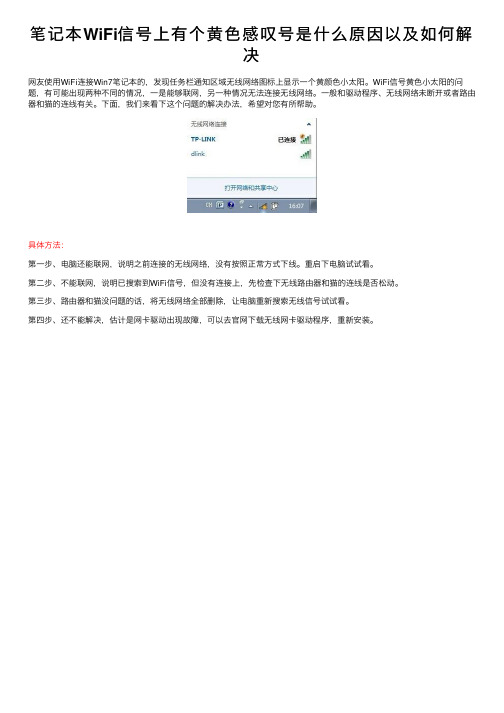
笔记本WiFi信号上有个黄⾊感叹号是什么原因以及如何解
决
⽹友使⽤WiFi连接Win7笔记本的,发现任务栏通知区域⽆线⽹络图标上显⽰⼀个黄颜⾊⼩太阳。
WiFi信号黄⾊⼩太阳的问题,有可能出现两种不同的情况,⼀是能够联⽹,另⼀种情况⽆法连接⽆线⽹络。
⼀般和驱动程序、⽆线⽹络未断开或者路由器和猫的连线有关。
下⾯,我们来看下这个问题的解决办法,希望对您有所帮助。
具体⽅法:
第⼀步、电脑还能联⽹,说明之前连接的⽆线⽹络,没有按照正常⽅式下线。
重启下电脑试试看。
第⼆步、不能联⽹,说明已搜索到WiFi信号,但没有连接上,先检查下⽆线路由器和猫的连线是否松动。
第三步、路由器和猫没问题的话,将⽆线⽹络全部删除,让电脑重新搜索⽆线信号试试看。
第四步、还不能解决,估计是⽹卡驱动出现故障,可以去官⽹下载⽆线⽹卡驱动程序,重新安装。
本地连接受限制或无连接的10种解决方案

本地连接受限制或无连接,本地连接受限制或无连接,本地连接显黄***色叹号,无法上网排查思路。
出现此种情况无外乎两种情况:软件与硬件。
软件方面xp及Win 7系统、路由软件设置等,硬件方法是网线、网卡、路由设备等。
一般的情况是网卡不能绑定IP造成的,有的时候修复可以解决,但是很多时候修复是不起作用的,原因比较复杂,一般是网络造成的,与系统或者计算机本身没有关系。
现在列举出排查的方法:解决方法①:XP打开【控制面板】——【网络连接】,找到当前的本地连接,右击它,选【属性】,在【常规】选项卡中双击【Internet协议(TCP/IP)】,Win 7打开【控制面板】—-【网络和Internet】,点击【网络和共享中心】,在其左上角有【更改适配器设置】单击它,选择本地连接,然后右击【属性】,在【网络】选项卡中双击【Internet 协议版本4(TCP/IP v4)】,选择【使用下面的IP地址】,在“IP地址”中填写“192。
168。
0。
1”,在“子网掩码"中填写“255.255。
255。
0”,其他不用填写,然后点“确定”即可解决该问题。
(如果当前计算机加入工作组或域,就要根据情况而设置)。
解决方法②:可以在“网络连接“的”本地连接“的设置里把”无连接时通知我“的选项去掉就行了。
解决方法③:控制面板,管理工具,服务,把里面的dhcp client服务设置为自动,然后把这个服务启动起来解决方法④:禁用网卡再启用解决方法⑤:1。
安装一个什么网络快车OR星空极速的软件(电信安装ADSL给你的时候给你的,或上网下载)就行.2.如果你不安装拨号软件也可以,那就需要新建一个拨号连接,具体怎么做就自己试吧.反正岔路不多.。
.注:我记忆中好象用ADSL上网,没拨之前那个连接受限是正常的,此时的IP地址应该是169。
.。
..的私有地址,但只要你拨上去就会正常了....。
解决方法⑥:IP变成169开头的(显示连接受限)是怎么回事是Windows系统在向dhcp服务器发出请求后没有响应的情况下系统为自己保留的一个IP地址。
为什么网络连接有感叹号怎么办

为什么网络连接有感叹号怎么办网络连接中出现感叹号通常代表网络连接存在问题或遇到了特定的错误。
当我们在电脑或移动设备中看到网络连接上方出现感叹号时,首先要确定问题的原因。
本文将介绍可能导致网络连接出现感叹号的原因,以及解决这些问题的方法。
可能原因1.无线网络问题:如果您连接的是无线网络,可能存在信号弱或不稳定导致的问题。
当信号不好时,连接会出现感叹号。
2.IP 地址冲突:如果设备在网络中使用了与其他设备相同的 IP 地址,会导致连接问题并出现感叹号。
3.路由器问题:路由器可能需要重启或遇到其他故障,这会影响网络连接并出现感叹号。
4.网络配置问题:设备可能未正确配置网络设置,导致连接出现问题。
例如,使用错误的 DNS 设置或子网掩码会影响连接。
5.安全软件干扰:某些安全软件可能会干扰网络连接,导致出现感叹号。
检查您的防病毒软件、防火墙等设置。
解决方法1.检查信号强度:如果是无线网络连接出现问题,移动设备或更换位置尝试改进信号,可以解决连接上的感叹号问题。
2.检查 IP 地址:确保设备的 IP 地址与其他设备不冲突。
您可以尝试切换到动态 IP 地址来解决该问题。
3.重启路由器:如果路由器出现问题,尝试重启路由器并等待重新连接。
4.检查网络设置:检查设备的网络设置,确保正确配置 DNS、子网掩码等参数。
5.关闭安全软件:暂时关闭防病毒软件或防火墙,检查是否对网络连接造成干扰。
结论网络连接出现感叹号可能是由于信号弱、IP 地址冲突、路由器问题、网络配置问题或安全软件干扰等原因导致的。
通过检查和解决这些可能的问题,通常可以解决网络连接上出现感叹号的情况。
如果问题仍然存在,建议联系网络服务提供商或设备制造商寻求进一步帮助。
wireless lan card感叹号

Wireless LAN Card感叹号1. 什么是Wireless LAN Card感叹号?1.1 无线局域网卡的定义无线局域网卡(Wireless LAN Card),简称无线网卡,是一种用于连接计算机或其他设备与无线局域网(WLAN)进行通信的硬件设备。
它允许设备通过无线信号与网络进行数据传输,取代了传统的有线连接方式。
1.2 Wireless LAN Card感叹号的含义Wireless LAN Card感叹号是指在使用无线局域网卡时所产生的一种感叹与疑问。
它可能源于用户对无线网络的速度、稳定性、安全性等方面的不满或困惑。
本文将深入探讨Wireless LAN Card感叹号背后的问题,并提供解决方案。
2. 无线局域网卡的优势与挑战2.1 无线局域网卡的优势•便捷性:无线局域网卡消除了传统有线连接的限制,用户可以在任何地方接入网络。
•灵活性:无线局域网卡允许用户随时切换网络,适用于移动办公和多设备连接。
•扩展性:无线局域网卡支持多台设备同时连接,满足家庭和企业的需求。
2.2 无线局域网卡的挑战•信号弱:无线网络受到距离、障碍物和干扰等因素的影响,导致信号弱或不稳定。
•速度慢:相比有线网络,无线网络的传输速度通常较慢,影响大文件传输和流媒体播放等应用。
•安全性问题:无线网络容易受到黑客攻击,用户需要采取安全措施保护个人信息和网络安全。
3. 解决Wireless LAN Card感叹号的方法3.1 优化信号强度和稳定性•定位设备:将无线路由器和无线局域网卡放置在合适的位置,避免障碍物和电磁干扰。
•更新驱动程序:定期更新无线局域网卡的驱动程序,以获得更好的兼容性和性能。
•使用信号增强器:在信号弱的区域使用信号增强器,提升无线网络的覆盖范围和信号强度。
3.2 提升传输速度•使用AC标准:选择支持AC标准的无线局域网卡和路由器,提供更高的传输速度和容量。
•避免干扰:避免与其他设备(如微波炉、蓝牙设备)共用同一频段,以减少干扰。
宽带网络出现黄色感叹号,该怎么处理?

宽带网络出现黄色感叹号,该怎么处理?宽带网络出现黄色感叹号,该怎么处理?这个问题题主应该是说的本地连接出现了感叹号吧?这种情况原因就很多了,我在这里给题主和大家说说常见的一些情况和解决方案,提供给大家参考:1.路由器故障. 这种情况是你家里电脑链接了路由器来上网,那么本地连接出现感叹号,则一般是网络断开了。
解决的办法是登陆路由器后,重新设置一下路由器再看看是否解决问题。
具体的路由器怎么设置由于篇幅有限,就不过多阐述了,大家可以搜索一下教程哦。
2.光猫故障或者网络运营商出现故障这种情况则一般是你的电脑直接连接到光猫,没有路由器才会出现。
解决的办法么自然是先去重新启动下光猫试试了,还是不行就是网络运营商出现了问题,建议你拨打客服电话咨询下。
3.本地连接IP设置错误. 这种情况一般是你电脑的IP设置和路由器的IP不在一个网段导致的,也就是说假设路由器的IP是192.168.1.1,但是你电脑的IP设置的是192.168.0.8,那么肯定是不可以上网的,解决办法就是本地连接修改成192.168.1.8,就可以了。
最简单的办法就是将IP和DNS都设置成自动,让路由器给你分配IP 和DNS。
4.网卡驱动错误这种情况比较少见,但也土豆维修电脑的过程中偶尔碰到。
很多网友的系统都是GHOST版本的,特别是一些高端配置集成的网卡是很不错的,这就导致系统打包的驱动安装之后出现错误,从而无法上网打感叹号。
解决的办法就是先去官网下载最新的网卡驱动,然后卸载掉这个网卡驱动,再安装即可。
5. LSP冲突这种情况应该是最常见的了,我经常碰到客户给我打电话,家里手机能上网就是电脑不可以,几乎都是LSP冲突导致掉线的。
导致这种情况出现的原因是一些视频播放器软件私自修改本地的LSP数据,结果冲突无法上网导致的,比如扣扣视频,比如爱妻以等都出现过修改本地LSP让客户无法上网。
解决的办法也简单,大家可以下载一个360安全卫士:。
网络连接图标出现黄色感叹号是什么原因
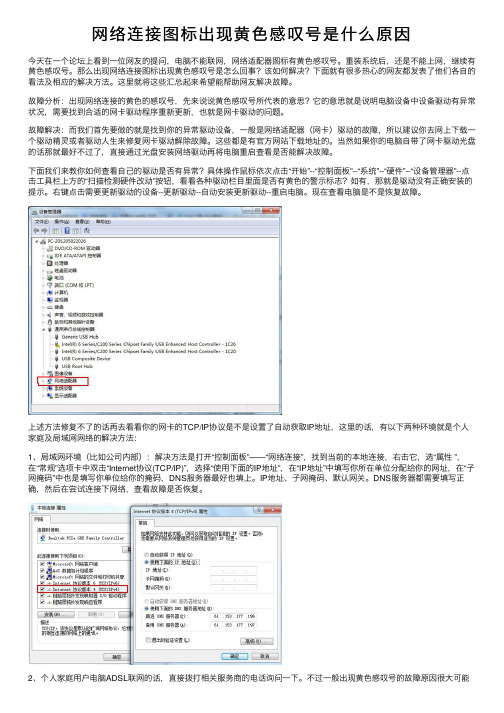
⽹络连接图标出现黄⾊感叹号是什么原因今天在⼀个论坛上看到⼀位⽹友的提问,电脑不能联⽹,⽹络适配器图标有黄⾊感叹号。
重装系统后,还是不能上⽹,继续有黄⾊感叹号。
那么出现⽹络连接图标出现黄⾊感叹号是怎么回事?该如何解决?下⾯就有很多热⼼的⽹友都发表了他们各⾃的看法及相应的解决⽅法。
这⾥就将这些汇总起来希望能帮助⽹友解决故障。
故障分析:出现⽹络连接的黄⾊的感叹号,先来说说黄⾊感叹号所代表的意思?它的意思就是说明电脑设备中设备驱动有异常状况,需要找到合适的⽹卡驱动程序重新更新,也就是⽹卡驱动的问题。
故障解决:⽽我们⾸先要做的就是找到你的异常驱动设备,⼀般是⽹络适配器(⽹卡)驱动的故障,所以建议你去⽹上下载⼀个驱动精灵或者驱动⼈⽣来修复⽹卡驱动解除故障。
这些都是有官⽅⽹站下载地址的。
当然如果你的电脑⾃带了⽹卡驱动光盘的话那就最好不过了,直接通过光盘安装⽹络驱动再将电脑重启查看是否能解决故障。
下⾯我们来教你如何查看⾃⼰的驱动是否有异常?具体操作⿏标依次点击“开始”--“控制⾯板”--“系统”--“硬件”--“设备管理器”--点击⼯具栏上⽅的“扫描检测硬件改动”按钮,看看各种驱动栏⽬⾥⾯是否有黄⾊的警⽰标志?如有,那就是驱动没有正确安装的提⽰。
右键点击需要更新驱动的设备--更新驱动--⾃动安装更新驱动--重启电脑。
现在查看电脑是不是恢复故障。
上述⽅法修复不了的话再去看看你的⽹卡的TCP/IP协议是不是设置了⾃动获取IP地址,这⾥的话,有以下两种环境就是个⼈家庭及局域⽹⽹络的解决⽅法:1、局域⽹环境(⽐如公司内部):解决⽅法是打开“控制⾯板”——“⽹络连接”,找到当前的本地连接,右击它,选“属性 ”,在“常规”选项卡中双击“Internet协议(TCP/IP)”,选择“使⽤下⾯的IP地址”,在“IP地址”中填写你所在单位分配给你的⽹址,在“⼦⽹掩码”中也是填写你单位给你的掩码,DNS服务器最好也填上。
IP地址、⼦⽹掩码、默认⽹关。
网络连接出现感叹号该怎么处理

网络连接出现感叹号该怎么处理概述在使用网络时,有时候我们会遇到电脑或移动设备上网络连接出现感叹号的情况。
这种情况可能导致我们无法正常上网,给我们的工作和生活带来困扰。
本文将介绍网络连接出现感叹号的可能原因和解决方法,帮助您快速解决这一问题。
可能原因1.网络连接问题:可能是网络连接本身出现了问题,例如网络线松动或连接不正确。
2.IP地址冲突:IP地址冲突会导致设备无法正确分配IP地址,从而导致网络连接出现问题。
3.网络设置问题:可能是网络设置出现了错误,例如DNS设置错误或代理设置问题。
4.驱动问题:电脑或网络设备的网络驱动程序可能出现了故障,导致网络连接异常。
解决方法1. 检查网络连接•确保网络线连接正确,没有松动或损坏。
•尝试重新连接网络线,确保连接牢固。
### 2. 检查IP地址•在Windows系统中,可以使用“命令提示符”输入“ipconfig /release”和“ipconfig /renew”命令释放和更新IP地址。
•在Mac系统中,可以尝试重置网络设置,或者手动分配IP地址。
### 3. 检查网络设置•检查网络设置中的DNS设置是否正确。
•禁用任何代理服务器设置,以确保网络连接正常。
### 4. 更新网络驱动程序•如果是网络设备驱动问题,可以尝试更新网络设备的驱动程序。
•在Windows系统中,可以在设备管理器中找到网卡驱动程序并尝试更新。
### 5. 重启设备•尝试重启电脑或移动设备,有时候重新启动可以解决一些网络问题。
结语网络连接出现感叹号是一个常见的网络问题,通常由网络连接问题、IP地址冲突、网络设置问题或驱动问题引起。
通过检查网络连接、IP地址、网络设置,更新网络驱动程序,以及重启设备,可以解决这一问题。
如果以上方法都不能解决问题,可能需要联系网络服务提供商或设备制造商进行进一步的帮助。
希望本文提供的解决方法可以帮助您快速解决网络连接问题,顺利上网。
windows7网络连接带感叹号无Internet访问权限的几种有效的解决方案

windows7网络连接带感叹号,无Inter net访问权限的几种有效的解决方案很多人新装了Windo ws 7之后,产生了很多个问题,现在又碰到了个问题:也就是每次开机之后,能连上路由,但是无法浏览互联网,网络连接上有黄色叹号。
点击之后提示无Inte rnet访问权限,点修复也没有用。
而我自己一直在用的MS DN Window s 7旗舰版却从来没有出现过问题。
通过网络查看,几乎每台Wi ndows 7都会出现网络连接感叹号的状况。
大概整理一下,有以下说法:1)、将网卡禁用再开启,就可以连到互联网了。
很奇怪的现象?经过搜索找到了解决办法:首先从Win dows7系统的开始菜单中依次点选“所有程序”/“附件”/“运行”命令,输入“gpedit.msc”打开组策略。
依次展开“计算机配置”、“管理模板”、“系统”和“Intern et 通信管理”,然后单击“Intern et 通信设置”。
在详细信息窗格中,双击“关闭Window s 网络连接状态指示器活动测试”,然后单击“已启用”。
注:这样修改操作只是取消了windows网络连接的诊测功能。
然后重启一下电脑,看看是不是解决了。
2)、如果还是没有解决,那么就有可能是你的Wi n7版本的问题了,你装的Win7版本有可能是定制版的7600版本,推荐重新下载一个MSD N版的包含SP1的W in7升级安装一下就可以解决了。
3)、如果依然无法解决,请进入本地连接,找到IPV6,取消其前面的钩选。
4)、再者就是诊断一下网络,按照提示操作一下,一般都可以解决问题的。
为什么网络连接有感叹号不能上网

为什么网络连接有感叹号不能上网在日常生活中,我们经常会遇到网络连接出现感叹号却无法正常上网的情况。
这种问题给用户带来不便和困扰,因此了解其中的原因和解决方法是非常重要的。
本文将探讨网络连接出现感叹号的原因及解决方案。
1. 网络连接有感叹号的原因网络连接在出现感叹号时无法正常连接到网络,这可能是由于以下几个原因导致的:1.1 网络设置问题网络连接的设置可能存在问题,例如IP地址、DNS设置不正确或网关错误等,导致无法正常连接到网络。
1.2 网络硬件故障网络连接的硬件设备可能出现故障,如网卡故障、路由器问题等,导致无法进行正常的网络连接。
1.3 网络信号不稳定网络信号不稳定也是网络连接出现感叹号的原因之一。
信号不稳定可能是由于距离路由器太远、信号干扰等原因造成的。
2. 解决网络连接出现感叹号的方法对于网络连接出现感叹号无法上网的问题,我们可以尝试以下方法来解决:2.1 检查网络连接设置首先检查网络连接的设置,确保IP地址、DNS设置和网关等信息正确无误。
可以尝试重置网络设置或者重新连接网络来解决问题。
2.2 检查网络硬件设备检查网络连接的硬件设备是否正常工作,例如网卡是否正常、路由器是否正常连接等。
可以尝试重启路由器或更换网线来解决硬件故障引起的问题。
2.3 优化网络信号如果网络信号不稳定导致网络连接出现感叹号,可以尝试调整路由器位置、增加信号放大器或使用有线连接等方法来提高网络信号稳定性。
3. 总结网络连接出现感叹号无法上网是一个常见的网络问题,可能由于网络设置问题、硬件故障或信号不稳定等原因导致。
在遇到这种情况时,我们可以通过检查网络设置、检查网络硬件设备和优化信号等方法来解决问题。
同时,定期检查网络连接的状态,确保网络正常工作也是很重要的。
希望本文对您解决网络连接出现感叹号无法上网的问题有所帮助。
wifi出现感叹号上不了网怎么办

Wifi 出现感叹号上不了网怎么办问题描述在日常使用电脑、手机等设备连接Wifi时,有时候会出现Wifi连接成功,但是网络标识上方出现感叹号的情况,导致无法正常上网。
这个问题可能出现在不同的设备上,造成用户很大困扰。
本文将介绍可能导致这种问题的原因,并提供解决方案。
可能原因1.网络设置问题:可能是由于网络设置不正确导致无法连接到网络。
2.信号不稳定:Wifi信号不稳定、弱或者被干扰也可能导致无法正常上网。
3.路由器故障:可能是由于路由器出现故障或者设置问题导致无法连接。
4.IP地址冲突:多个设备在同一网络下使用相同IP地址会导致冲突。
5.驱动程序问题:设备上的无线网卡驱动程序可能需要更新或者出现问题。
6.网络设置冲突:设备的网络设置可能与路由器设置冲突导致无法连接。
解决方案根据可能的原因,可以尝试以下解决方案来解决Wifi出现感叹号上不了网的问题:检查网络设置•确保设备的网络设置正确,检查IP、子网掩码、网关等设置是否与路由器设置匹配。
•尝试重启设备和路由器,重新连接Wifi网络。
提高信号质量•保持设备和路由器之间的距离,避免干扰。
•尝试更换Wifi信道,避免和其他信号干扰。
检查路由器状态•确保路由器正常工作,尝试重启路由器。
•更新路由器固件,确保路由器软件正常运行。
解决IP地址冲突•检查其他设备是否使用了相同的IP地址,避免冲突。
•在设备设置中更改IP地址为自动获取。
更新网络驱动程序•更新设备上的无线网卡驱动程序,确保驱动程序正常运行。
检查网络设置冲突•确认设备的网络设置与路由器设置不冲突。
•重新设置网络连接,确保网络设置正确。
结论通过以上解决方案,用户可以尝试解决Wifi出现感叹号上不了网的问题。
在遇到无法解决的情况下,建议寻求网络专业人士的帮助。
通过检查网络设置、信号质量、路由器状态等因素,可以解决大部分Wifi连接问题,确保用户能够正常上网。
请注意,以上解决方案仅供参考,具体解决方法可能因具体情况而异。
无线网络连接得上,却出现黄色感叹号不能上网的一种解决方法

无线网络连接得上,却出现黄色感叹号不能上网路由器在客厅,电脑在房间里面。
其他人的笔记本都可以连得上无线网络,我的手机也可以连得上,但是我的台式电脑就是连不上(台式电脑上插了360随身wifi 2代作为无线网卡),我的电脑上显示无线网络的信号有3格或4格(5格为满格),但就是连不了。
要么一直显示“有限的访问权限”,要么一直显示黄色感叹号。
只有偶尔的时候,可以连得上。
我开手机流量,用手机作为热点,电脑可以连得上手机的热点。
因此,我判断360wifi是没问题的。
有时候把路由器的电源拔下来,过十几秒之后再插回去,电脑有时候也能连得上无线网络并正常上网了,但是一段时间之后,又不行了。
因此,我判断是路由器的问题。
网上查了好多的解决方法,比如自己设一个ip地址、用cmd命令提示符打一些代码等等,都没能解决。
想过拉网线、买新路由器、买中继器3个方案,一直纠结选哪个。
后来,看到了TP-LINK网站上的技术文档《为什么我的无线网卡可以搜索到信号但却无法连接?》,看到了第2点,说的是信号的问题。
感觉有点可能,于是把主机箱往外挪了挪,就挪了一点而已,看了一下电脑的无线连接,发现成功连上了!!感觉应该就是信号的问题了,正好买数位板时配了一条USB延长线,于是把360wifi插到usb延长线上,再把usb延长线插到主机箱上。
把360wifi 举高一点,我的电脑可以正常连接上wifi了,而且无线连接里还冒出了好多之前没见过的wifi信号。
以下是360wifi 直接插机箱上面和加了一条usb延长线之后并举高时,电脑搜索到的wifi信号的对比:想一想,客厅里路由器是单天线的,离房间还算有点远,还隔着墙,360随身wifi 2代加上usb 延长线之后能收到信号,也算不错了。
3代已经出来好几年了,可能接收信号更好一些。
知道了是信号的问题,解决起来就简单多了,要么拉网线、要么换更好的路由器、要么换个更好的无线网卡。
好在我用usb 延长线就可以解决,就不用破费了。
解决microsoftvirtualwifiminiportadapter无线网卡有黄色叹号的问题
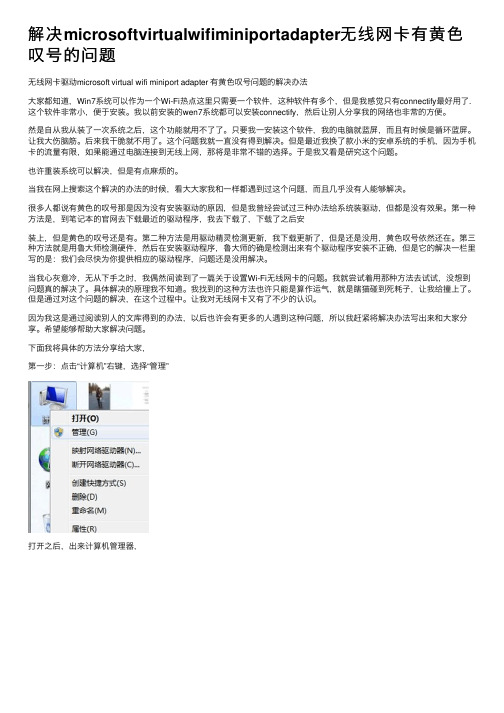
解决microsoftvirtualwifiminiportadapter⽆线⽹卡有黄⾊叹号的问题⽆线⽹卡驱动microsoft virtual wifi miniport adapter 有黄⾊叹号问题的解决办法⼤家都知道,Win7系统可以作为⼀个Wi-Fi热点这⾥只需要⼀个软件,这种软件有多个,但是我感觉只有connectify最好⽤了.这个软件⾮常⼩,便于安装。
我以前安装的wen7系统都可以安装connectify,然后让别⼈分享我的⽹络也⾮常的⽅便。
然是⾃从我从装了⼀次系统之后,这个功能就⽤不了了。
只要我⼀安装这个软件,我的电脑就蓝屏,⽽且有时候是循环蓝屏。
让我⼤伤脑筋。
后来我⼲脆就不⽤了。
这个问题我就⼀直没有得到解决。
但是最近我换了款⼩⽶的安卓系统的⼿机,因为⼿机卡的流量有限,如果能通过电脑连接到⽆线上⽹,那将是⾮常不错的选择。
于是我⼜看是研究这个问题。
也许重装系统可以解决,但是有点⿇烦的。
当我在⽹上搜索这个解决的办法的时候,看⼤⼤家我和⼀样都遇到过这个问题,⽽且⼏乎没有⼈能够解决。
很多⼈都说有黄⾊的叹号那是因为没有安装驱动的原因,但是我曾经尝试过三种办法给系统装驱动,但都是没有效果。
第⼀种⽅法是,到笔记本的官⽹去下载最近的驱动程序,我去下载了,下载了之后安装上,但是黄⾊的叹号还是有。
第⼆种⽅法是⽤驱动精灵检测更新,我下载更新了,但是还是没⽤,黄⾊叹号依然还在。
第三种⽅法就是⽤鲁⼤师检测硬件,然后在安装驱动程序,鲁⼤师的确是检测出来有个驱动程序安装不正确,但是它的解决⼀栏⾥写的是:我们会尽快为你提供相应的驱动程序,问题还是没⽤解决。
当我⼼灰意冷,⽆从下⼿之时,我偶然间读到了⼀篇关于设置Wi-Fi⽆线⽹卡的问题。
我就尝试着⽤那种⽅法去试试,没想到问题真的解决了。
具体解决的原理我不知道。
我找到的这种⽅法也许只能是算作运⽓,就是瞎猫碰到死耗⼦,让我给撞上了。
但是通过对这个问题的解决,在这个过程中。
电脑连接无线网络显示感叹号怎么办

电脑连接无线网络显示感叹号怎么办在日常生活或是工作学习中,大家都不可避免地要接触到电脑吧,以下是我为大家整理的电脑连接无线网络显示感叹号怎么办,希望能够帮助到大家。
方法1具体方法如下:1、网络密码输入错误,导致不能上网。
2、无线路由器设置了高级安全:这个模式中,只有绑定的设备才能够进行连接。
3、还有一种情况就是没有网费了,用户们可以联系运行商查询一下。
4、网络信号太差,导致网络连接不稳定,也会造成这种情况。
5、登录WiFi管理网址,详细的去检查网络是不是被设置了,是否把用户们给屏蔽了。
方法21、无线网标志上显示了一个感叹号表示计算机连接上WiFi网络但是无法连接Internet。
2、是出现网路访问的权限3、你的宽带是否已经欠费,如果欠费就会出现这种情况4、有时候是因为ip地址冲突,就手动填写一下自己的IP地址开始-控制面板-网络和共享中心,点击无线网络链接,点击属性找到如图选中的部分,双击后弹出一个编辑框,修改ip地址即可。
【拓展阅读】无线网显示成功但是无法访问互联网最近有关于很多无线网络连接上但上不了网的问题,很多朋友都来邮件提问,例如:问1:这几天无线网络一直不稳定,有时候可以上有时候不能上,即使上了也不到多久就掉了。
很多时候是无线网络显示已连接上,且信号是非常好。
但上Q或者上网都上不了,后根据路由器的状态显示,修改了IP地址和DNS地址,还是上不了。
很郁闷!现在是路由器用网线直接拉是可以上的,但是无线就用不来,显示连接上,但上不了网,IP和DNS地址都是选择自动获得的。
今天查看了路由日志那显示.一、检查是否密码错误输入无线连接密码的时候,如果密码比较长有可能会输错密码,所以建议大家再输入一次密码。
如果有可能,直接使用复制粘贴的方式输入密码。
复制粘贴的时候,注意别选中无关字符了哟,多加一两个空格是最常见的错误。
二、无线路由器是否已经和MAC地址绑定为了防止别人蹭网,很多家庭用户都设置了无线Mac地址过滤,但是当更换电脑或者无线网卡之后,就上不了网了,所以需要在路由器设置中添加新的MAC地址。
网络出现感叹号怎么解决

网络出现感叹号怎么解决
网络出现感叹号通常是由于网络连接问题导致的,解决网络出现感叹号的方法也比较简单,以下是一些解决方法:
1.检查网络连接:首先要检查电脑或手机的网络连接是否正常,尝试断开连接重新连接,或更换Wi-Fi网络。
如果是移动数据网络有问题,也可以尝试切换网络运营商或更换SIM 卡。
2.检查网络设置:检查网络的IP地址、子网掩码、网关等是否设置正确,这些设置可以在网络选项中进行更改。
可以尝试打开无线网络设置,然后选择Wi-Fi高级选项中的IP设置并自动获取。
3.重置路由器:重置路由器可以解决某些网络出现感叹号的问题。
通常情况下,长按路由器的重置按钮,然后等待机子重新启动即可。
4.更改DNS服务器:有时DNS服务器可能会有问题,可以尝试更改为其他DNS服务器。
可以在网络设置中选择手动配置,然后更改DNS服务器。
5.升级软件或固件:如果出现感叹号的问题依然未能解决,可能是由于软件或固件版本过旧,需要升级版本。
总之,网络出现感叹号的原因可能很多,需要根据实际情况来进行检查和解决。
以上是一些常见的解决方法,可以尝试一下。
Wifi经常掉线出现黄色感叹号怎么办

Wifi经常掉线出现黄色感叹号怎么办
是不是经常连着网好好的却突然就断线,出现黄色感叹号,这很有可能跟你曾经安装过的WiFi软件有关。
具体请看下面店铺介绍的解决方法!
Wifi经常掉线出现黄色感叹号的解决方法
首先断开WiFi网络连接。
然后对WiFi图标点击右键打开“打开网络和共享中心”,或者直接左键点击WiFi图标,跳出来的界面最下方也有“打开网络和共享中心”。
然后点击左侧的管理无线网络。
然后点击适配器属性。
在“无线网络连接属性”里面有一栏:“此连接使用下列项目:”,此时查看是否有关于360或者猎豹WiFi等选项。
把所有这类选项全部关掉,这下电脑连上WiFi一般就不会断掉啦!像我的电脑就是因为之前装了猎豹WiFi,卸载了之后就经常出现突然断网的情况。
END。
电脑网络连接显示感叹号怎么解决

电脑网络连接显示感叹号怎么解决
介绍
在使用电脑连接网络时,有时候会遇到网络连接显示感叹号的情况。
这种情况
通常表示网络连接存在问题,需要进行适当的排查和解决。
本文将介绍几种常见的方法,帮助你解决电脑网络连接显示感叹号的问题。
排查步骤
步骤一:检查网络连接
1.确保网络连接是正常的,检查一下网线或者无线网络是否连接正常。
2.如果是无线网络连接,可以尝试切换到有线连接,看是否能够解决问
题。
步骤二:重启路由器和电脑
1.有时候重启路由器和电脑可以解决网络连接问题,尝试重启路由器和
电脑,然后再次连接网络。
步骤三:更新网络驱动程序
1.可以尝试更新网络适配器的驱动程序,有时候老版本的驱动程序会导
致网络连接问题。
步骤四:检查网络设置
1.检查一下网络设置,确保网络设置是正确的,比如IP地址、DNS服
务器等设置。
步骤五:检查防火墙和安全软件
1.防火墙和安全软件有时候会影响网络连接,可以暂时关闭防火墙和安
全软件,看是否能够解决问题。
结论
通过以上几种方法,很多时候可以解决电脑网络连接显示感叹号的问题。
如果
以上方法都尝试过了还是无法解决问题,可以考虑联系网络服务提供商或电脑维修技术支持人员,寻求进一步帮助。
希望本文提供的解决方法可以帮助你解决电脑网络连接显示感叹号的问题,让
你顺利地连接上网络。
如果问题解决了,请务必记得备份重要数据,定期维护电脑,以免出现类似问题。
win7网络适配器有个感叹号
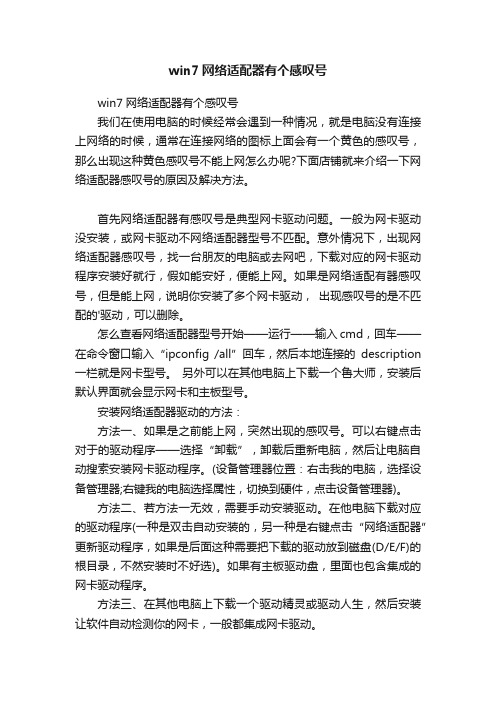
win7网络适配器有个感叹号win7网络适配器有个感叹号我们在使用电脑的时候经常会遇到一种情况,就是电脑没有连接上网络的时候,通常在连接网络的图标上面会有一个黄色的感叹号,那么出现这种黄色感叹号不能上网怎么办呢?下面店铺就来介绍一下网络适配器感叹号的原因及解决方法。
首先网络适配器有感叹号是典型网卡驱动问题。
一般为网卡驱动没安装,或网卡驱动不网络适配器型号不匹配。
意外情况下,出现网络适配器感叹号,找一台朋友的电脑或去网吧,下载对应的网卡驱动程序安装好就行,假如能安好,便能上网。
如果是网络适配有器感叹号,但是能上网,说明你安装了多个网卡驱动,出现感叹号的是不匹配的'驱动,可以删除。
怎么查看网络适配器型号开始——运行——输入cmd,回车——在命令窗口输入“ipconfig /all”回车,然后本地连接的description 一栏就是网卡型号。
另外可以在其他电脑上下载一个鲁大师,安装后默认界面就会显示网卡和主板型号。
安装网络适配器驱动的方法:方法一、如果是之前能上网,突然出现的感叹号。
可以右键点击对于的驱动程序——选择“卸载”,卸载后重新电脑,然后让电脑自动搜索安装网卡驱动程序。
(设备管理器位置:右击我的电脑,选择设备管理器;右键我的电脑选择属性,切换到硬件,点击设备管理器)。
方法二、若方法一无效,需要手动安装驱动。
在他电脑下载对应的驱动程序(一种是双击自动安装的,另一种是右键点击“网络适配器”更新驱动程序,如果是后面这种需要把下载的驱动放到磁盘(D/E/F)的根目录,不然安装时不好选)。
如果有主板驱动盘,里面也包含集成的网卡驱动程序。
方法三、在其他电脑上下载一个驱动精灵或驱动人生,然后安装让软件自动检测你的网卡,一般都集成网卡驱动。
重装系统后,网络适配器感叹号此种情况可能是随意更新网卡驱动程序,导致不匹配。
解决办法:返回原来的驱动程序。
步骤:在设备管理器中找到并展开网络适配器,双击出问题的驱动,然后切换到“驱动程序”选项卡,点击下面的“返回驱动程序”,使用它就可以还原到原来安装的驱。
网络连接正常但有感叹号怎么办啊

网络连接正常但有感叹号怎么办啊在日常使用电脑和其他网络设备时,有时候可能会遇到网络连接正常,但网络状态栏却出现感叹号的情况。
这可能会导致网络速度变慢,甚至无法正常访问互联网。
在这种情况下,有一些常见的原因和解决方法可以尝试。
常见原因1.无线网络信号弱: 如果你连接的是无线网络,可能是因为信号不稳定或者距离路由器太远导致的。
这种情况下可以尝试靠近路由器或者重启路由器。
2.IP地址冲突: 如果多台设备使用了同一个IP地址,可能会导致网络连接问题。
可以尝试在设备设置中更改IP地址或者使用DHCP自动获取IP地址。
3.网络设置问题: 可能是设备网络设置有误导致网络连接异常。
可以检查网络设置,确保相关设置正确。
4.网络驱动问题: 设备可能存在网络驱动问题,可以尝试更新网络驱动程序来解决。
解决方法1.重启网络设备: 首先尝试重启网络设备,包括路由器和电脑。
有时候简单的重启就可以解决网络问题。
2.检查网络设置: 检查设备的网络设置,确保IP地址、子网掩码、默认网关等设置正确。
3.更新网络驱动: 如果是网络驱动问题,可以尝试更新网络设备的驱动程序。
可以通过设备管理器或者厂商官网下载最新的驱动程序。
4.重连网络: 尝试断开并重新连接网络,有时候重新连接可以解决网络问题。
5.使用网络诊断工具: 可以使用系统自带的网络诊断工具或者第三方软件来诊断网络问题,找到具体原因并解决。
6.检查防火墙和安全软件: 有时候防火墙或者安全软件会阻止网络连接,可以暂时关闭或者调整相应设置来尝试解决问题。
结论在遇到网络连接正常但有感叹号的情况时,不要着急,可以尝试以上方法逐步排查并解决问题。
如果以上方法无法解决,可以考虑联系网络服务提供商或者专业技术人员进行进一步的诊断和解决。
网络连接问题可能有很多原因,需要耐心和细心地排查才能找到最合适的解决方法。
希望上述信息对你有所帮助,祝你顺利解决网络连接问题!。
- 1、下载文档前请自行甄别文档内容的完整性,平台不提供额外的编辑、内容补充、找答案等附加服务。
- 2、"仅部分预览"的文档,不可在线预览部分如存在完整性等问题,可反馈申请退款(可完整预览的文档不适用该条件!)。
- 3、如文档侵犯您的权益,请联系客服反馈,我们会尽快为您处理(人工客服工作时间:9:00-18:30)。
你的网卡的TCP/IP协议,设置了自动获取IP地址,然而你的局域网中不存在可以让你的机器得到IP地址的DHCP服务器。
所以你的IP地址没有获取到,当然是受限制或无连接。
解决方法是,为每个网卡设置一个IP地址,在xp上:开始-连接到-显示所有连接-选择那个受限制或无连接的网卡,属性-在“此连接使用下列项目”框中选择TCP/IP协议,属性,使用下面IP地址,设置为和你的路由器在同一网段的IP地址(如果你不知道,设置成
192.168.1.2-200)就ok了(不要设置成192.168.1.1,那有可能是你的路由器的IP地址)。
这个问题就解决了
---------解决方法1</FONT>:方法是打开“控制面板”——“网络连接”,找到当前的本地连接,右击它,选“属性”,在“常规”选项卡中双击“Internet协议(TCP/IP)”,选择“使用下面的IP地址”,在“IP地址”中填写“192.168.0.1”,在“子网掩码”中填写“255.255.255.0”,其他不用填写,然后点“确定”即可解决该问题。
\
在用路由器连接的WIN7电脑,有时连接上网时,会出现黄色叹号的问题,十分的让人头疼。
方法一:右键单击桌面上的网络图标,选择“属性”
打开属性面板,选择本地连接
打开本地连接,选择下面的“属性”
双击打开Internet协议版本6
选择“自动获取IPv6地址”和“自动获取DNS服务器地址”单击确定即可
方法二:
1、首先右击桌面右下角网络图标,调出“打开网络和共享中心”
2、之后点击“本地连接”
3、出来“本地连接状态”对话框点击属性
4、出来对话框中,双击版本4
进去以后选择“高级。
”选项
5、选择“默认网关”“添加…”
6、输入网址:192.168.1.1 添加
完成,这是一种方法。
如果不行,还有一招
接上面那招4法以后。
选择“DNS”
选择“添加”
添加这两个ip 地址。
完成。
